- HOME
- 操作方法
- 操作手順(ハンズオン)
- オブジェクトストレージ
- バケット管理
バケット管理

バケット管理には以下の機能があります。
- バケット作成
- バケット一覧表示
- クォータ設定・変更
- バケット削除
- 作成
- 一覧表示
- クォータ設定・変更
- 削除
バケット作成について
- オブジェクトストレージコンソールから、バケットを作成します。
「バケットを作成する」をクリックし、バケット作成ウィンドウを開きます。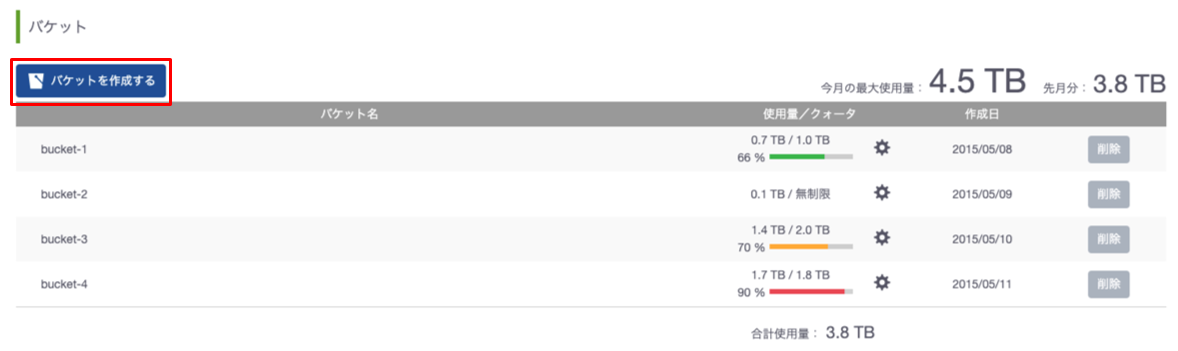
- 以下の値を入力して、「OK」をクリックします。
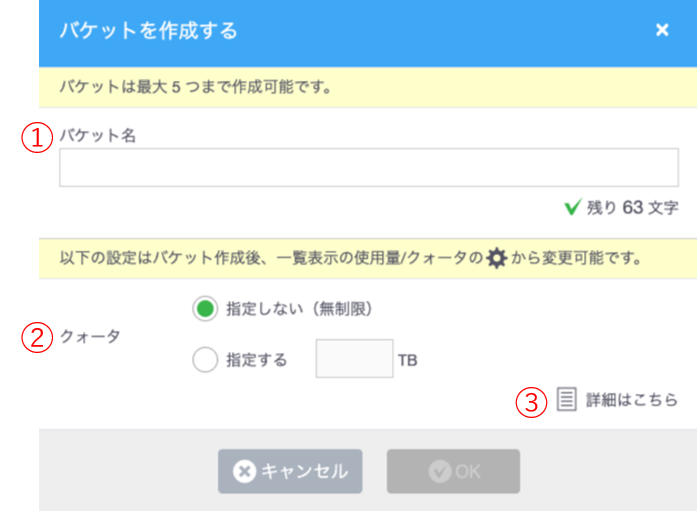
※バケットは最大5つまで作成可能です。
ご希望のバケット名が既に他のお客さまでご利用されていた場合は、ご利用(設定)できません。
| 番号 | 名称 | 説明 | 備考 | ||||||||
|---|---|---|---|---|---|---|---|---|---|---|---|
| 1 | バケット名 (必須) |
本サービスでご利用いただくストレージ領域を特定するための名前です。 すべてのバケットはほかのユーザー含め、名前の重複が許されず、一意である必要があります。そのため希望しているバケット名をご利用できない場合があります。 バケットに格納された各オブジェクトは下記形式のURLでREST APIによりアクセスされます。 http(s)://xxx.xxx.xxx.xxx/bucket/object
|
|
||||||||
| 2 | クォータ | 作成するバケットの使用量の上限です。 | 0.1テラバイト~999.9テラバイトまで0.1テラバイト単位で設定可能です。 | ||||||||
| 3 | 詳細はこちら | クォータに関するマニュアルページへのリンクです。 |
バケット一覧表示について
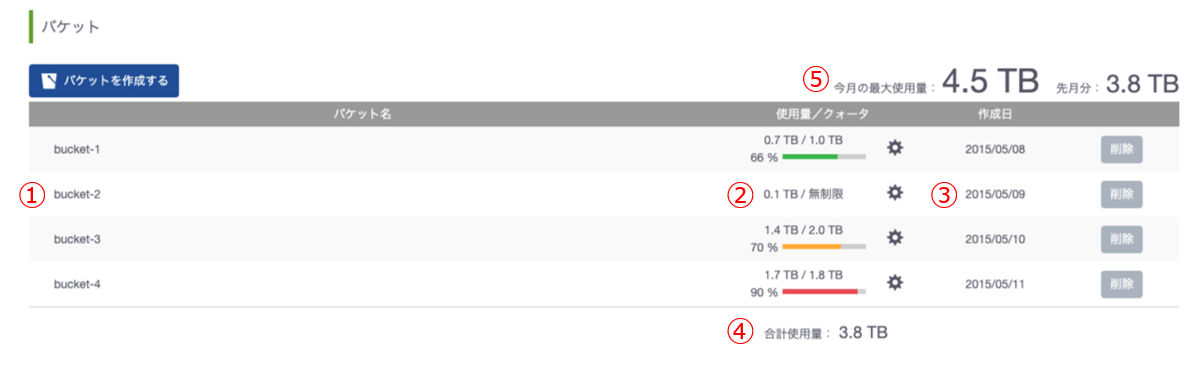
バケット一覧の表示項目
| 番号 | 名称 | 説明 | 備考 | |||||||||||||||
|---|---|---|---|---|---|---|---|---|---|---|---|---|---|---|---|---|---|---|
| 1 | バケット名 | 本サービスでご利用いただくストレージ領域を特定するための名前です。 すべてのバケットはほかのユーザー含め、名前の重複が許されず、一意である必要があります。そのため希望しているバケット名をご利用できない場合があります。 バケットに格納された各オブジェクトは下記形式のURLでREST APIによりアクセスされます。http://xxx.xxx.xxx.xxx/bucket/object
|
バケット名の変更はできません。 | |||||||||||||||
| 2 | 使用量【注1】/クォータ |
|
使用量をByteで換算して合計値をTBで表示します。1TBは1024Byteの4乗のこととし、小数点2けた目を切り上げして表示します。 0.1テラバイト未満は切り上げた値となります。 ギアアイコンからクォータ設定ができます。 |
|||||||||||||||
| 3 | 作成日 | バケットが作成された日付です。 | バケットは作成日の昇順に表示されます。 | |||||||||||||||
| 4 | 合計使用量【注1】 | 全バケットの現在の使用量合計です。 | 合計使用量をByteで換算して合計値をTBで表示します。1TBは1024Byteの4乗のこととし、小数点2けた目を切り上げして表示します。 0.1テラバイト未満は切り上げた値となります。 |
|||||||||||||||
| 5 | 最大使用量【注1】 | 合計使用量の月ごとの最大値です。 | 最大使用量をByteで換算して合計値をTBで表示します。1TBは1024Byteの4乗のこととし、小数点2けた目を切り上げして表示します。 0.1テラバイト未満は切り上げた値となります。 月始まりについて、まだ集計が行われていない場合、”-”として 表示されます。 |
【注1】使用量表示について、データ格納してから反映されるまで最大5分程度のタイムラグが発生する場合がございますので、ご注意ください。
クォータ設定・変更について
- 「使用量/クォータ」右のギアアイコンからクォータの設定ができます。
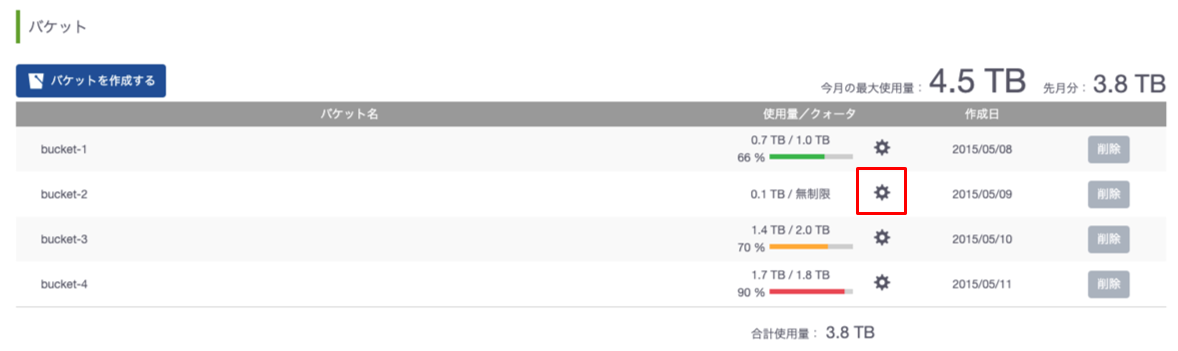
- 設定値を入力して、「OK」をクリックします。
制限を設定する場合は「指定する」を選択の上でサイズを入力してください。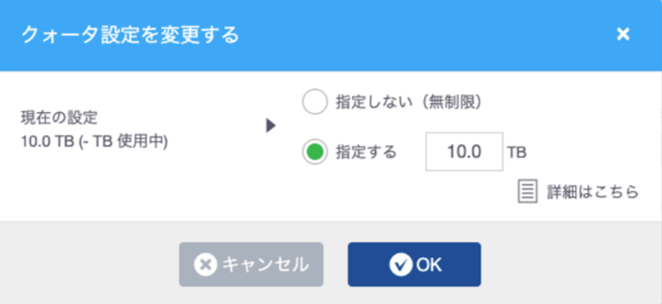
| 番号 | 名称 | 説明 | 備考 |
|---|---|---|---|
| 1 | 現在の設定 | 現在の設定状態、および使用量が表示されます。 | 制限を設定したバケットも無制限設定に変更可能です。 |
| 2 | クォータ設定 |
|
一度制限を設定したバケットも無制限設定に変更可能です。 ※大きなサイズのファイルをアップロードした場合、クォータ設定以上のオブジェクトが格納されますが、それ以降のオブジェクトの格納を制限します。 |
| 3 | 詳細はこちら | クォータに関する説明ページへのリンクです。 | このページへのリンクです。 |
バケット削除について
- 削除するバケットの削除ボタンをクリックします。
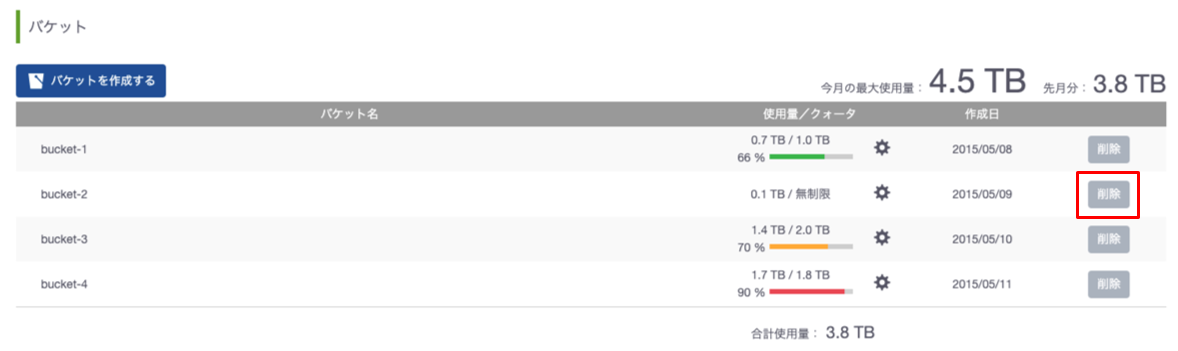
- 削除するバケット名を入力してください。
削除するバケットの名前を入力してください。バケットの名前が完全一致した場合、削除ボタンが有効化されます。
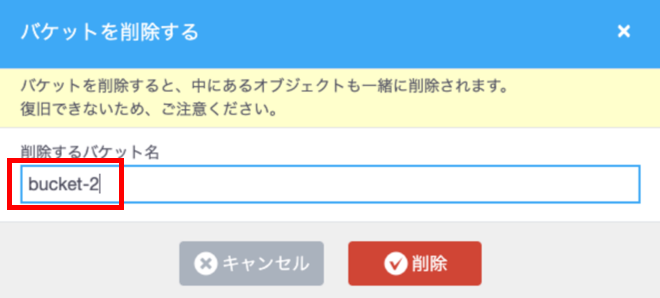
バケット内にオブジェクトが存在する状態でもバケットを削除することができます。
その場合、バケット内のオブジェクトは同時に削除され、復旧することはできません。
操作方法
- 操作手順(ハンズオン)
- 仮想サーバー設定
- ディスク・テンプレート・ISO管理
- オブジェクトストレージ
- ファイルサーバー
- ファイアウォール(FW)・ロードバランサー(LB)
- マネージドオプション
- Veeamバックアップオプション
- ベアメタルサーバー
- ベアメタルサーバーご利用の流れ
- 全般
- サーバー作成
- 初期設定
- 管理
- ベアメタルサーバーのMACアドレスを確認する
- ファームウェアセットを変更する
- ESXi8用にファームウェアを変更する(i2向け)
- ESXi8用にNICのファームウェアを変更する(i3向け)
- BIOSのバージョンを確認する
- マザーボード交換後にBIOSバージョンに差異がないか確認する(i2向け)
- NIC交換後にNICのファームウェアバージョンに差異がないか確認する(i2, i3向け)
- サーバー電源操作
- UserBMCパスワード変更
- メンテナンスモード移行
- HW診断ツール実行
- SSD活性交換の希望有無の変更
- ネットワーク障害試験機能
- ディスクの起動順序を変更する
- CPUのターボブースト設定変更
- ベアメタルサーバー削除
- VMware仮想化オプション
- 故障対応
- Blancco消去証明書オプション
- Appendix
- 禁止操作
- エラーメッセージと対処方法
